如何导出和导入 Chrome 书签
已发表: 2021-06-12如果您已经使用 Google Chrome 一段时间了,那么您很可能已经建立了一个庞大的书签库,而您无法承受丢失。 因此,如果您打算更换设备、设置新的浏览器配置文件或从头开始重新安装 Chrome,则必须事先导出它们。 这允许您稍后导入数据。
您可能正在使用 Google 帐户将浏览数据实时同步到 Google 服务器。 然而,最好采取更安全的方法。
下面,您将找到将 Google Chrome 中的书签导出到 HTML 文件的分步说明,包括您应该如何导入它们。 您还将了解其他备份方法,包括通过 Chrome Sync 同步书签(如果您还没有)和以原始格式复制书签数据。
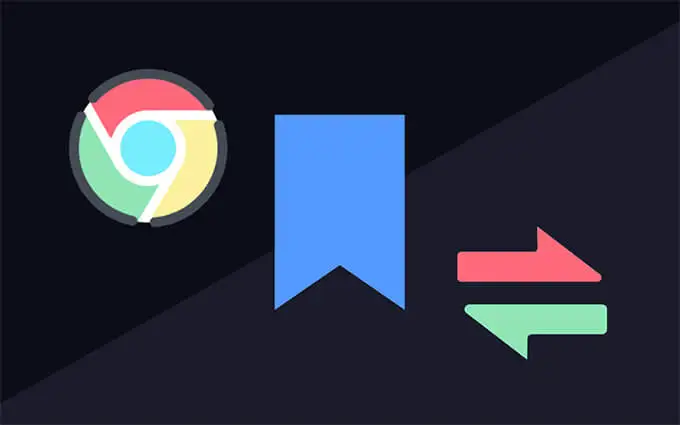
在 Google Chrome 中导出书签
如果您在 PC 或 Mac 上使用 Google Chrome,您可以通过集成的书签管理器轻松地将书签导出为 HTML 文件。 您无法在 Android 或 iOS 版本的 Google Chrome 上执行此操作,但您可以通过 Google 帐户同步书签(稍后会详细介绍),然后根据需要通过桌面设备导出数据。
1. 打开 Chrome 的更多菜单(选择窗口右上角的三个点图标),指向书签,然后选择书签管理器。 或者,改为按Ctrl + Shift + O (PC) 或Cmd + Option + B (Mac)。
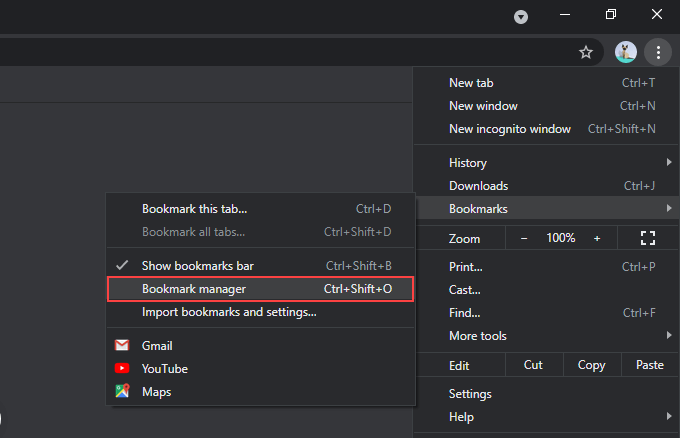
2. 选择书签管理器屏幕右上角的组织按钮(另一个带有三个点的图标)。
3. 选择标有导出书签的选项。
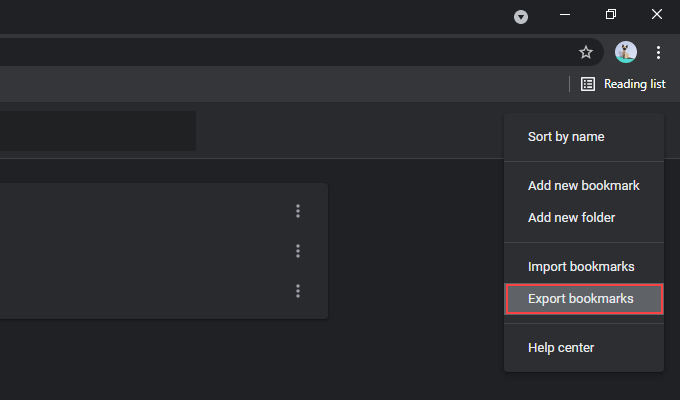
4. 指定保存书签的目的地。 如果需要,可以将输出文件的默认名称替换为bookmarks_month_date_year以外的名称。
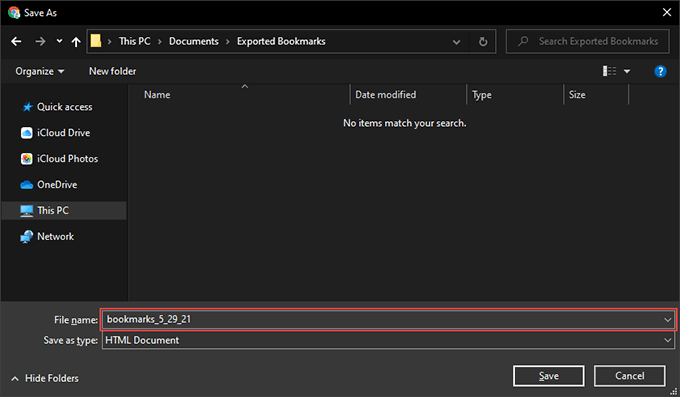
5. 选择保存。
您已完成 Chrome 书签的导出。 您应该在之前指定的目录中以 HTML 文件的形式找到它们。 它是通用兼容的,这意味着您可以将内部数据导入任何浏览器。
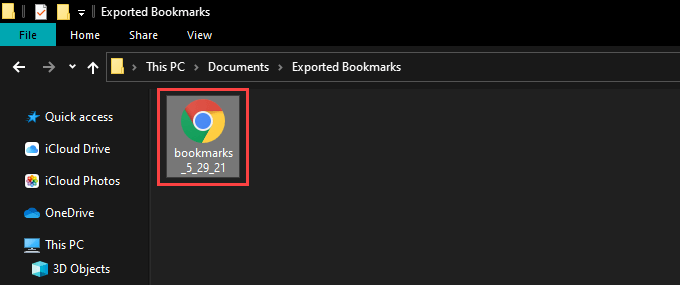
您还可以在不导入任何内容的情况下查看 HTML 文件中的内容。 只需双击它,您就会看到一个包含所有书签的超链接列表。
在谷歌浏览器中导入书签
在您切换到在另一台桌面设备上使用 Chrome、设置新配置文件或完成重新安装浏览器后,您可以同样快速地导入书签。
但是,如果您之前使用过 Google 帐户,那么如果您选择重新登录,您的书签应该会立即从 Google 服务器同步过来。 如果是这样,您不必从 HTML 文件中导入数据。
1. 在 Chrome 中打开书签管理器。
2. 从书签管理器窗口的右上角选择组织图标。
3. 选择导入书签。
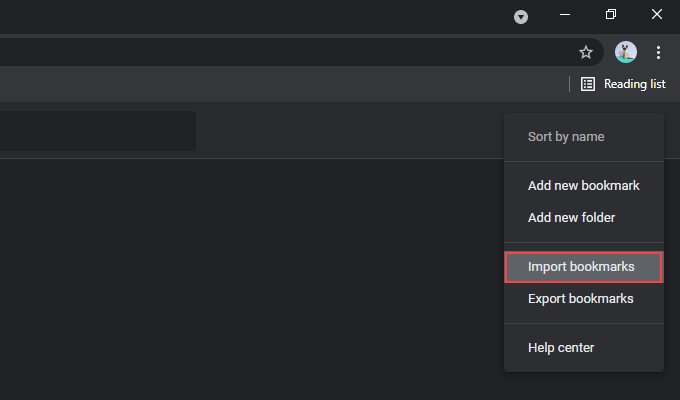
4. 选择包含您的书签的 HTML 文件。
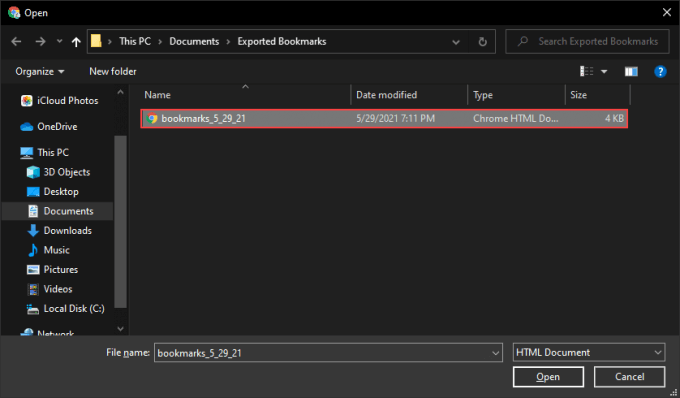
5. 选择打开。
Chrome 应立即导入您的书签。 如果浏览器配置文件还没有任何其他书签,则您导入的数据应保留其原始结构。 如果没有,您会看到它们列在书签管理器侧边栏上标记为已导入的单独文件夹下。

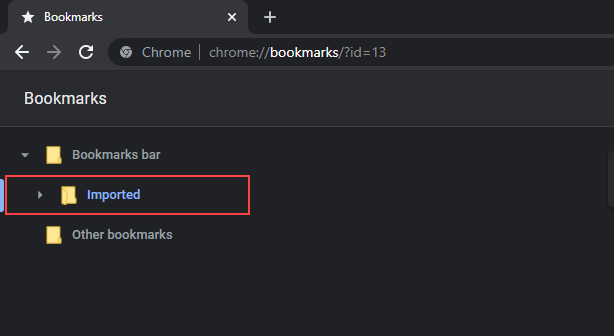
但是,您可以通过将内容拖放到书签管理器中的其他位置来将内容移到 Imported 文件夹之外。
其他备份 Chrome 书签的方法
除了将 Chrome 书签导出到 HTML 文件之外,您还可以依靠其他几种方法来备份和恢复您的书签。
使用 Chrome 同步
如果您使用 Google 帐户,您的书签将始终备份并与 Google 服务器同步。 但是,如果您不这样做,您应该考虑设置一个,因为您可以访问所有形式的浏览数据(密码、历史记录、设置等),以及跨设备无缝访问您的书签。
您可以通过选择屏幕右上角的个人资料图标并选择开启同步来登录 Chrome。 完成对您的 Google 帐户的验证后,选择是,我在,以指示浏览器同步您的浏览数据。
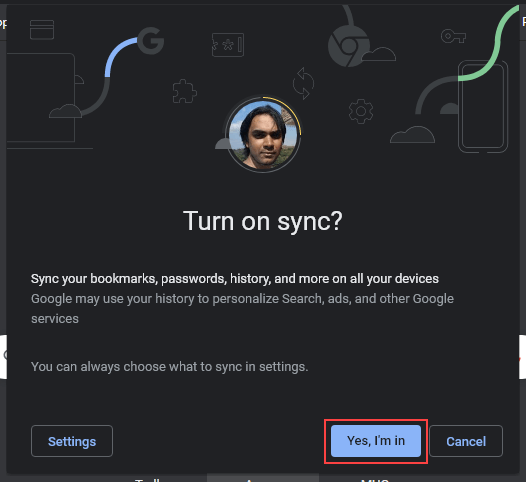
您还可以通过转到更多>设置>同步和 Google 服务>管理您同步的内容来管理您的同步偏好。
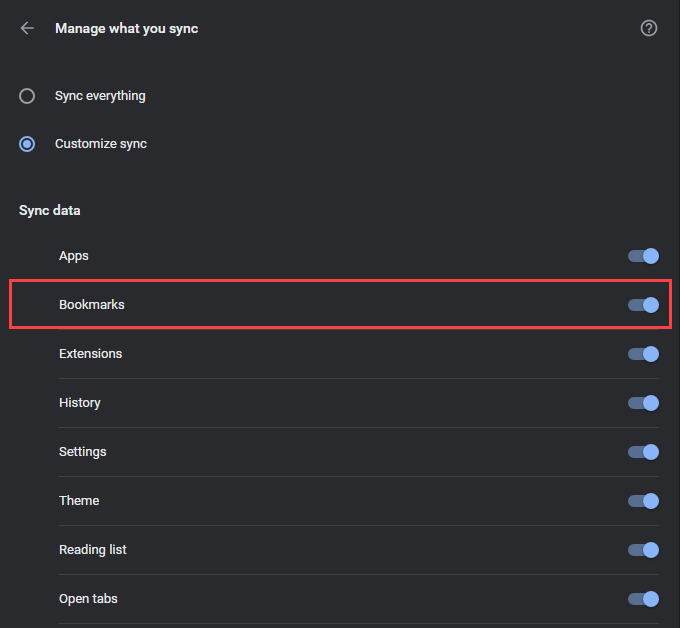
Chrome Sync 还扩展到 Android 和 iOS 版本的 Chrome。 但是,由于您无法从移动设备导出书签,因此您别无选择,只能使用 Google 帐户来保护它们。
但是,在将移动 Chrome 书签同步到 PC 或 Mac 后,您仍然可以获取 HTML 格式的移动 Chrome 书签的副本。 您也可以以同样的方式将书签从 HTML 文件导入到 Android 或 iPhone。 只需在 PC 或 Mac 上执行此操作,然后将数据同步到您的移动设备。
复制书签存储文件
假设您无法在 PC 或 Mac 上打开 Chrome,并希望通过重新安装浏览器来解决此问题。 由于无法导出 Chrome 书签(甚至无法使用 Chrome Sync 更新 Google 服务器上的数据),因此备份它们的唯一方法是通过文件资源管理器或 Finder 将存储书签的文件复制到另一个位置。
首先转到包含 PC 或 Mac 上的用户数据的目录。
PC:按Windows + R打开“运行”框。 然后,输入以下文件夹路径并选择OK :
%UserProfile%\AppData\Local\Google\Chrome\用户数据
Mac:打开 Finder 并在菜单栏上选择前往>前往文件夹。 然后,输入以下文件夹路径并选择Go :
~/图书馆/应用程序支持/谷歌/Chrome/
在显示的目录中,选择标有Default的文件夹以查看 Chrome 配置文件的内容。
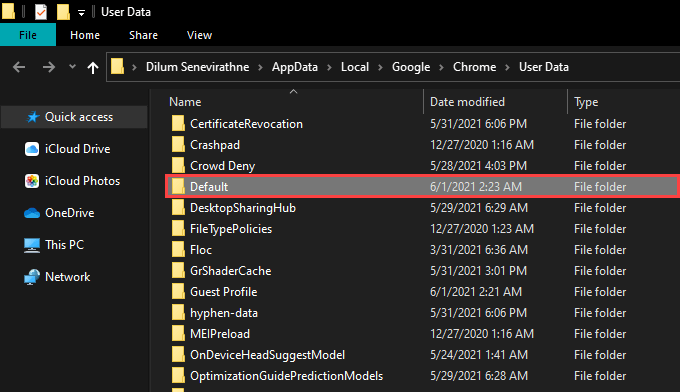
如果 Chrome 包含多个配置文件,您应该会看到名称为Profile 1 、 Profile 2 、 Profile 3等的文件夹,其中包含特定于每个配置文件的数据。 如果是这样,请识别并打开正确的配置文件文件夹。
然后,找到并复制标有Bookmarks和Bookmarks.bak的文件。 然后将其保存在 PC 或 Mac 上的不同位置。
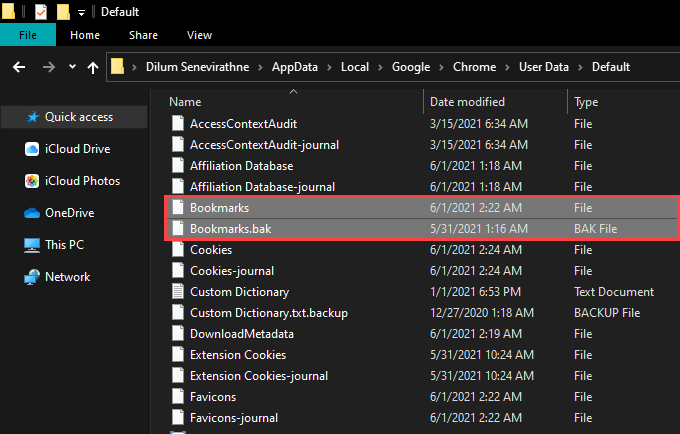
重新安装 Chrome 后,您可以将文件复制到新 Chrome 配置文件的目录以恢复您的书签。 如果它们没有出现在书签管理器中,请退出并重新启动浏览器。
备份和恢复 Chrome 书签
使用 Google 帐户确实可以帮助您减少因硬件或软件损坏导致的问题而丢失 Chrome 书签的担忧。 但是,如果 Chrome Sync 无法按预期工作,偶尔手动备份到 HTML 文件不会受到伤害,并且可以作为故障保险。 此外,如果您一开始就无法打开浏览器,请不要忘记您可以复制存储书签的数据文件。
